森林场景:合成女人与鹿梦幻森林场景教程
dongdihua 人气:0本篇教程主要分四个部分讲解,分别是场景的创建、主体的塑造、效果强化和色彩润泽,教程整体效果很自然,喜欢合成的同学可以用素材跟着练习。
涉及的功能点:蒙板工具使两张图片融合在一起、利用笔刷创建炫酷的光效和粒子、调色的基本思路等,各项技能GET起来~
素材:http://www.softyun.net/it//photoshop/sucai/2016/v740731.html
先看看效果:

<点图片看大图>www.softyun.net/it/
最近稍稍有点忙活,终于有时间停下来写一下教程了,今天这个教程体贴点繁琐,因为添加了一些笔刷和特效,不过依旧沿袭以前教程的简单粗暴、见效快。
教程将一点点的增加难度,满满提升。也给大家一些适应的阶段,也希望大家可以多多练习,多多交作业。慢慢精进。
先看一下细节图:

<点图片看大图>
从这款教程开始将更多的讲解下思路和方法,技巧和工具将慢慢弱化,毕竟思路还是最重要的,工具和技巧只要用心和反复练习都是可以逐渐掌握并熟练运用的。
只有明白了正确的方向才能,在反复练习之中才可以知道,哪个地方是需要补强的,哪些地方是自己的优势和长处,这样你的练习才是有意义的也是事半功倍的。
废话不多说,开始本节教程的思路梳理。不要太葱白,牢记大纲,精进细节。
第一部分:场景搭建
不管是简单还是繁琐的海报,场景的设置都是必不可少的,第一部分带大家了解场景创建的基本方法。
掌握如何让两个不同的图片融合到一起形成一个和谐的整体。

第二部分:主体塑造
这一部分跟大家分享如何让主体在设定的场景中变得合理而又凸显,如何让主体元素第一眼吸引受众的目光。
掌握光影的统一和主图的立体感塑造,以及与环境的融合。

第三部分:效果强化
效果和特效虽然对本节教程有些大,但是光效的塑造和装点元素的添加将使画面变的更加生动和有意思。
运用笔刷塑造让光流动起来的效果,使画面更加震撼。

第四部分:色彩润泽
调色是最部分,也是最后出彩的地方,只有好的色调。才能更好的调动受众对于画面的感知。
运用色阶、通道、渐变填充将画面的色调变得更加成熟。


<点图片看大图>
四个思路对应四个图层文件夹
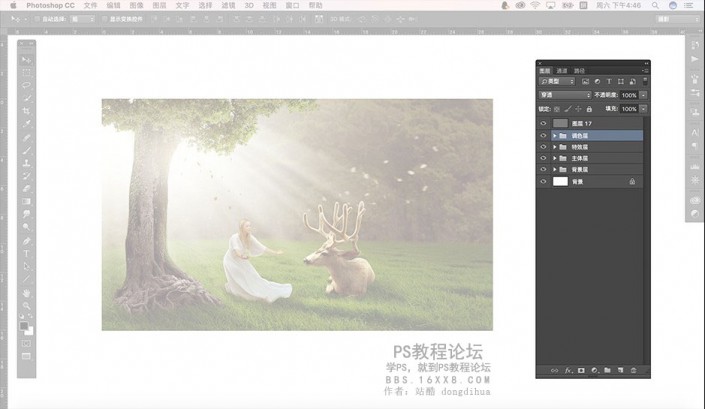
<点图片看大图>
素材永远不要少
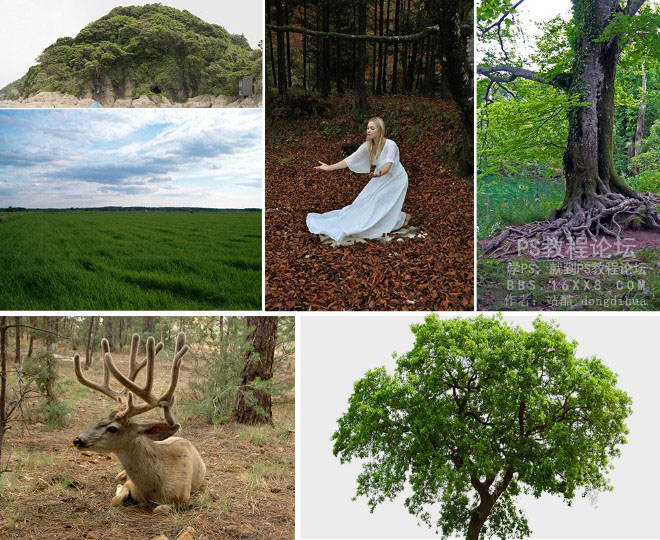
第一部分:场景搭建
1、将两张场景图分别拖进画面中,调整山素材的位置,利用自由变形工具将草地上下挤压,保证其透视变得合理,同时,利用蒙版工具使两张图片交界处变得融合。
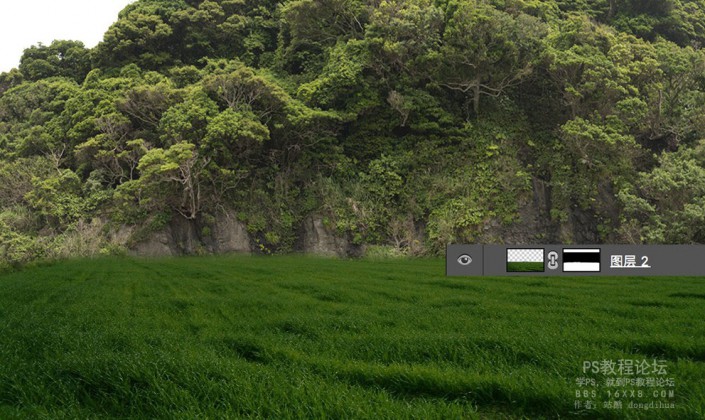
<点图片看大图>
2、现在来看看山素材的亮度明显比草地亮,做为远处的景物,明暗对比要弱,亮度要暗一些,所以,需用曲线调暗。
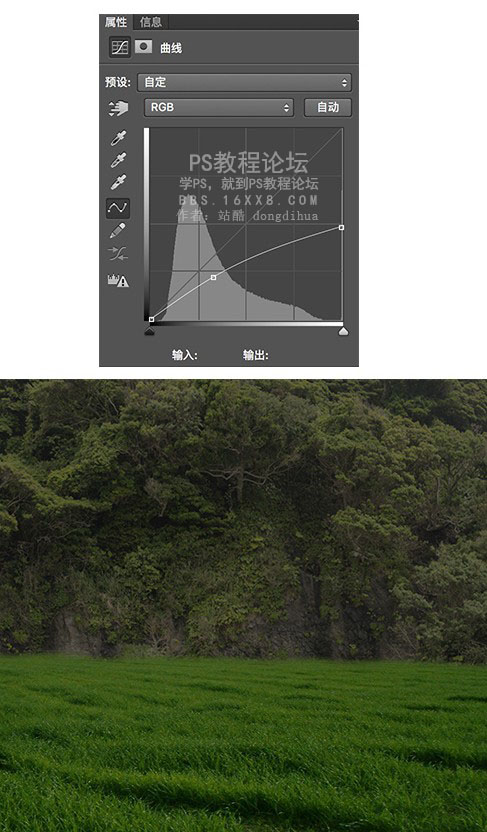
3、作为前面的草地来说,明暗对比要强点,另外,现在的亮面几乎没有。需要运用曲线,将明暗区分出来。
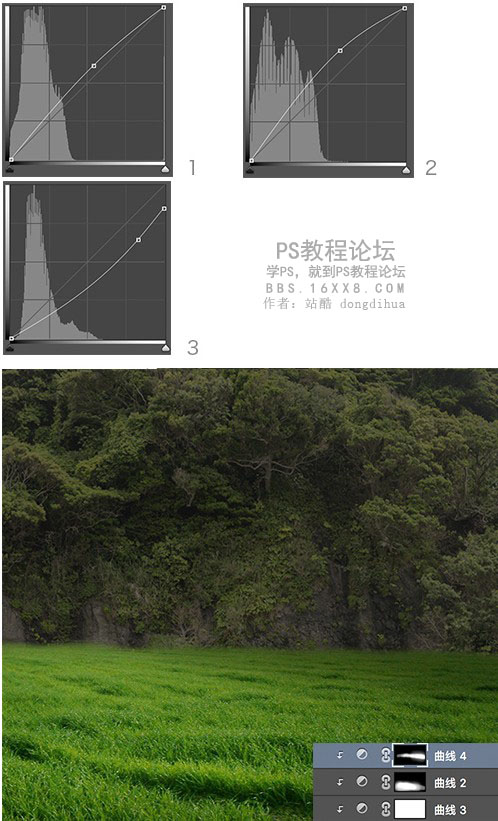
4、运用铅笔工具把树抠出来,拖进画面,调整其大小和位置,并用蒙版工具涂抹根部,使其融入到草地里。并利用曲线调整根部过亮的部分,利用色相饱和度调整其色调与画面一致。

<点图片看大图>
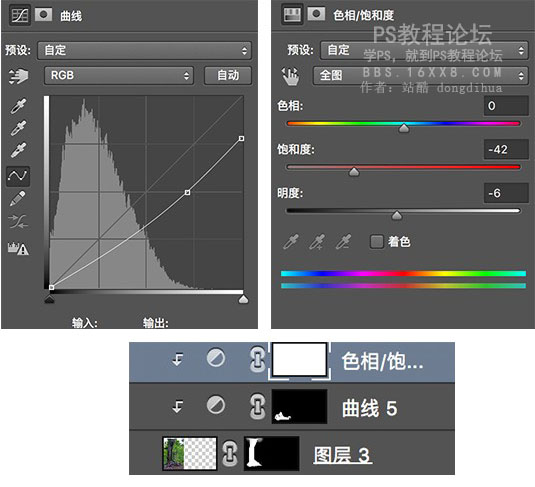
5、选取PNG格式的树木素材,选取树冠的一部分,作为树素材的树冠。并运用色相饱和度调整树叶的饱和度与画面一致。利用加深减淡工具调整其亮面和暗面。并利用自由变形工具调整各部分大小和位置,创建树叶的层次性。

<点图片看大图>
6、利用框选工具画圆,填充白色,利用高斯模糊使其变得柔和,最后利用自由变形工具调整其大小作为光源。并用画笔工具绘制树木阴影。

7、光源添加之后,树干的明暗关系就变的有问题,他属于逆光,所以周围亮,中间暗一些,运用曲线和蒙版调整。
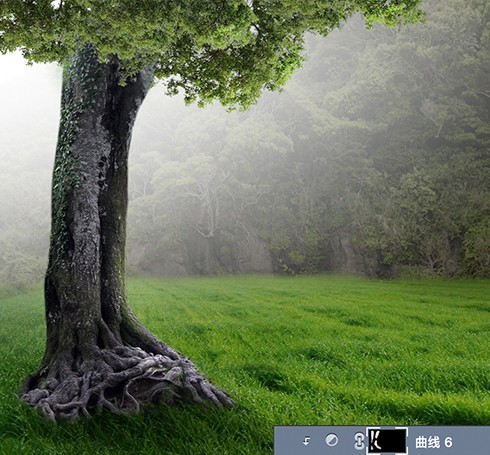
8、场景到这就初步构建好了。

<点图片看大图>
第二部分:主体塑造
1、把抠过的人物和鹿分别拖进画面,利用自由变形工具调整其大小和位置。并用蒙版和画笔涂抹与草地接触的边缘,使其融入草地里。然后,新建一层,用画笔工具根据主光源位置绘制主体投影。

<点图片看大图>
2、现在来看人物的光景对比相对较弱,需要使用曲线工具将其明暗对比进一步加强。

3、鹿的光景先整体提亮,再压暗亮面把暗面用画笔擦出来。
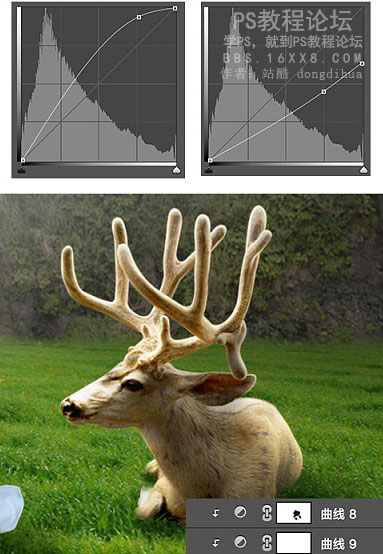
4、人物的色调稍稍有一些偏蓝,用色彩平衡调整中间调,使其偏暖一点。鹿的饱和度过于纯,利用色相饱和度将其饱和度调整至与画面和谐。

<点图片看大图>
第三部分:效果强化
1、现在看整个画面,规规矩矩,过于平淡。就需要添加一些元素来使其变的活泼和耐看,那这部分需要用到两个笔刷来完成。如何添加笔刷就不再絮叨了,入门操作素材压缩包里也会把笔刷文件加进去。祝大家刷的开心。
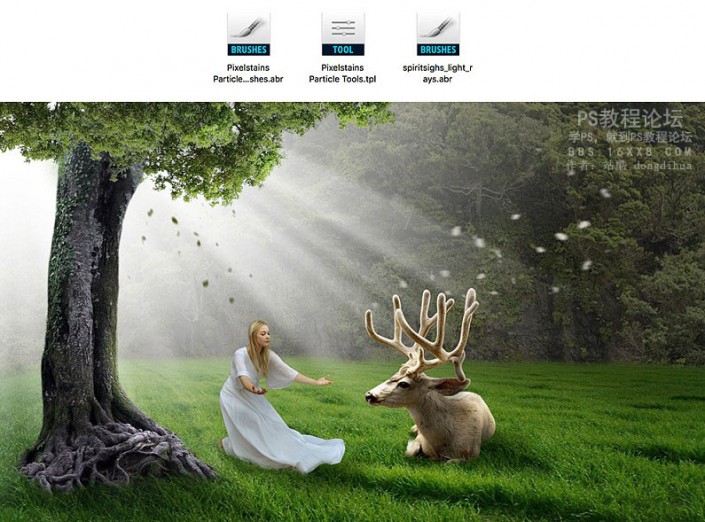
<点图片看大图>
2、添加完光效是不是瞬间觉得好了很多,但是问题又来了,看看人物的光影依旧不是很经验啊,闷闷的,那就是明暗对比的问题,左上逆光需要裙子边缘会很亮,那就需要添加图层样式【内发光】来完成这个光影效果的强化。

3、效果添加就完成了。

<点图片看大图>
第四部分:色彩润泽
1、调色很重要,但是也不要一堆图层堆积在一起,要有一个基本思路,一般我遵循的思路是先统一颜色,再确定冷暖,最后加强色调。分别用到的工具是:渐变填充、色阶、色彩平衡。
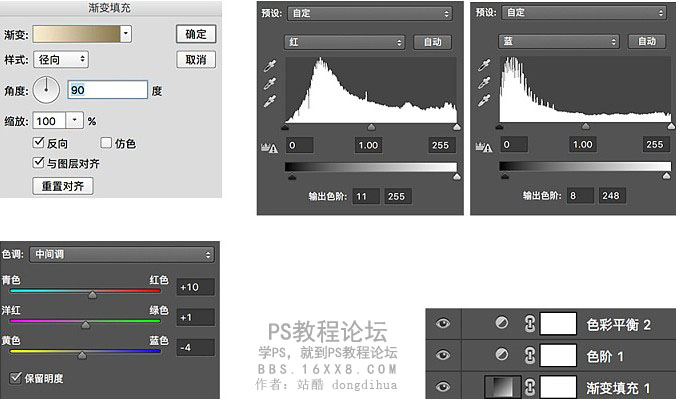

<点图片看大图>
2、最后再树与光的交界处,用画笔工具添加一点淡黄色光景。最终效果:

<点图片看大图>
加载全部内容